用u盘装系统没反应的解决办法
时间:2016-11-17 11:56:36
用u盘装系统没反应的解决办法。相信很多人都有碰到过这种情况,明明昨天还十分正常的U盘,今天插入电脑就完全没反应了,特别是在一键U盘装系统的过程中,U盘插到电脑没有反应,怎么会出现这种情况,要怎么解决。
方法/步骤
将u盘制作成云骑士u盘启动盘,重启电脑等待出现开机画面按下启动快捷键,选择u盘启动进入到云骑士主菜单,选取“【02】云骑士WIN8 PE(新机型)”选项,按下回车键确认,如下图所示:

进入win8PE系统,将会自行弹出安装工具,点击“浏览”进行选择存到u盘中win7系统镜像文件,如下图所示:
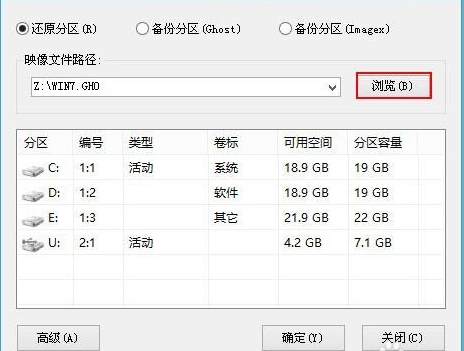
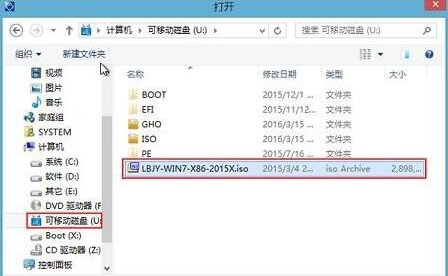
等待云骑士pe装机工具自动加载win7系统镜像包安装文件,只需选择安装磁盘位置,然后点击“确定”按钮即可,如下图所示:
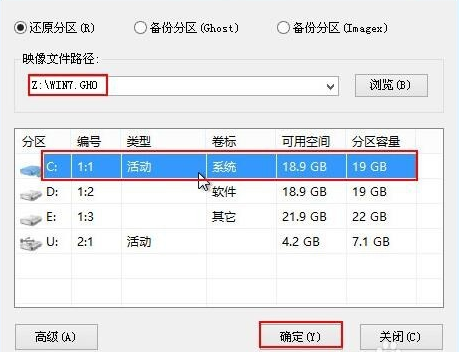
此时在弹出的提示窗口直接点击“确定”按钮,如下图所示:
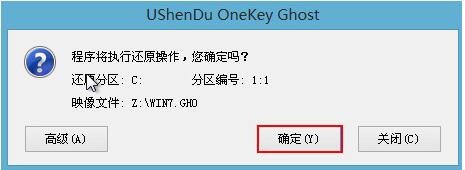
随后安装工具开始工作,需要耐心等待几分钟, 如下图所示:
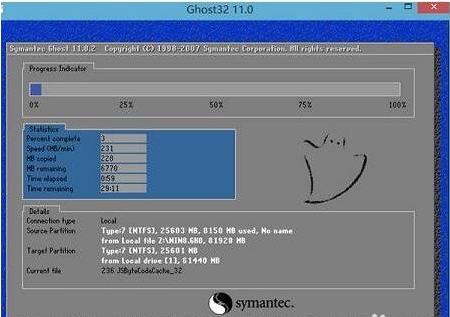
完成后会弹出重启电脑提示,点击“是(Y)”按钮即可,如下图所示:

此时就可以拔除u盘了,重启系统开始进行安装,无需进行操作,等待安装完成即可,最终进入系统桌面前还会重启一次,如下图所示:





